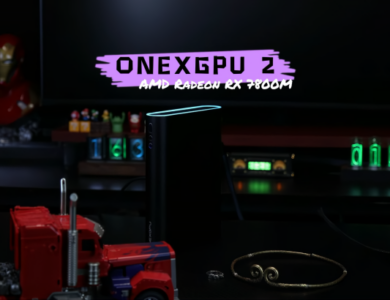5 راه ساده برای رفع کد خطای PS4 NW-31194-8
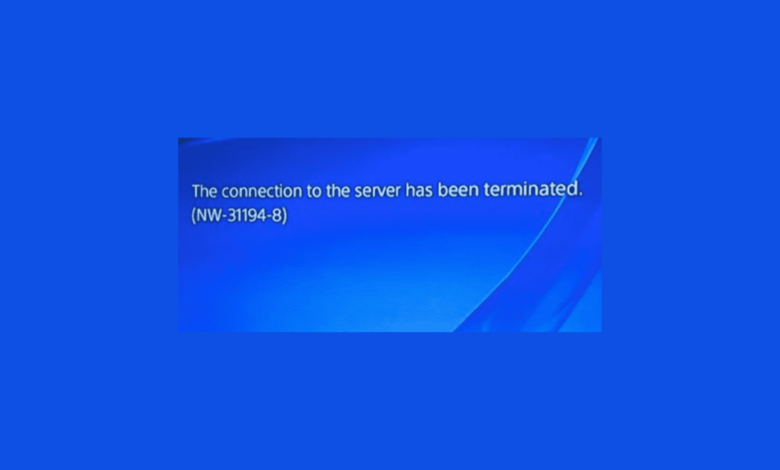
5 راه ساده برای رفع کد خطای PS4 NW-31194-8
خوانندگان به پشتیبانی از گزارش ویندوز کمک می کنند. در صورت خرید از طریق پیوندهای ما ممکن است کمیسیون دریافت کنیم.
صفحه افشای ما را بخوانید تا دریابید که چگونه میتوانید به گزارش Windows کمک کنید تا تیم تحریریه را حفظ کند بخوانید بیشتر
بسیاری از بازیکنان با پیام خطایی مواجه شدند که میگوید اتصال به سرور با کد NW-31194-8 در PS4 قطع شده است. این خطا ممکن است به دلیل اتصال اینترنت ناپایدار یا نگهداری سرور رخ دهد. ابتدا، وضعیت سرویس PSN (شبکه پلی استیشن) را بررسی کنید، سپس روتر خود را مجددا راه اندازی کنید و مطمئن شوید دارای آخرین سیستم عامل نصب شده است.
چگونه می توانم کد خطا NW-31194 را برطرف کنم -8 در PS4?/h3
1. کنسول PS4
را مجددا راه اندازی کنید
- دکمه PS را روی کنترلر خود فشار دهید و گزینه Power را انتخاب کنید.
- راه اندازی مجدد PS4 را انتخاب کنید.
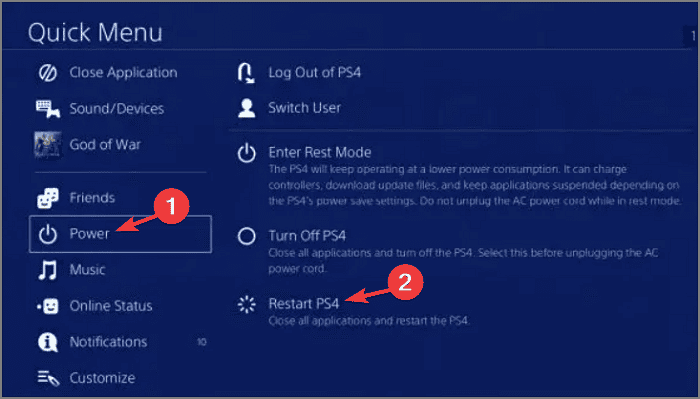
- پس از راهاندازی مجدد کنسول، بررسی کنید که آیا خطا همچنان ظاهر میشود.
2. اتصال شبکه را با استفاده از ابزار داخلی PS4
بررسی کنید
- به تنظیمات در صفحه اصلی بروید.
- به شبکه بروید.

- روی آزمایش اتصال اینترنت کلیک کنید.
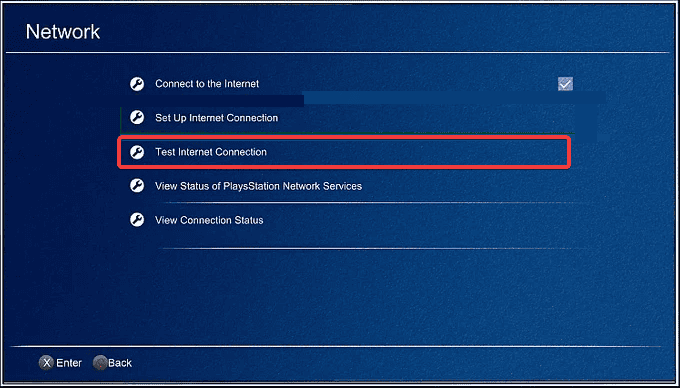
- وقتی آزمایش کامل شد، وضعیت شبکه را دریافت خواهید کرد. اگر مشکلی در شبکه وجود دارد، روشهای دیگر را دنبال کنید.
3. DNS را در کنسول
تغییر دهید
- به تنظیمات در صفحه اصلی بروید.
- شبکه را انتخاب کنید.
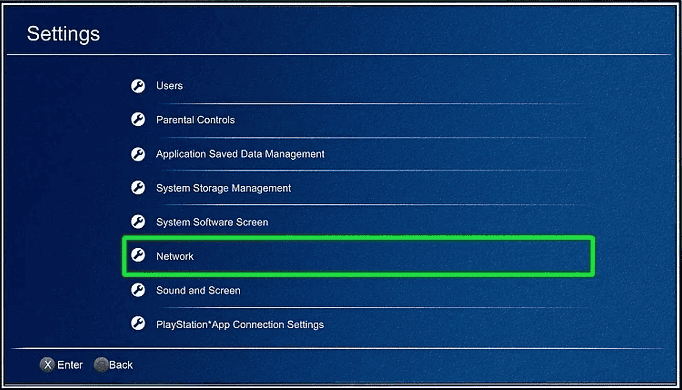
- روی تنظیم اتصال اینترنت کلیک کنید.
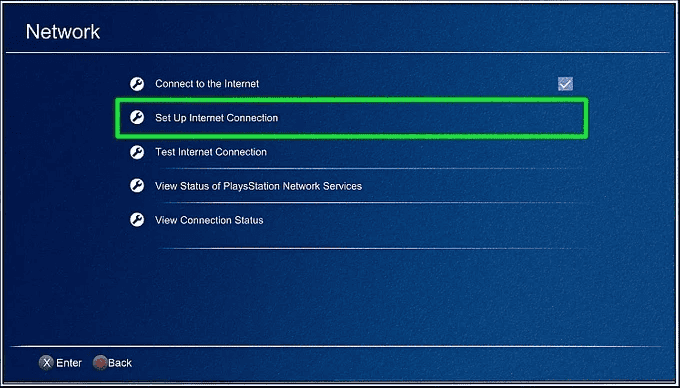
- بسته به گزینه ای که استفاده می کنید، Wi-Fi یا کابل LAN را انتخاب کنید.
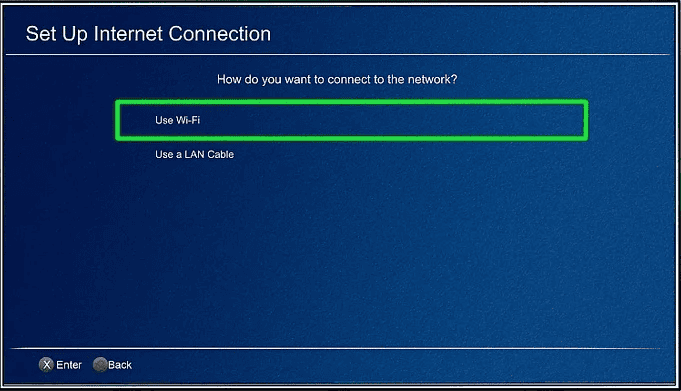
- روی سفارشی کلیک کنید، خودکار را برای تنظیمات آدرس IP انتخاب کنید، سپس مشخص نکنید را برای نام میزبان DHCP انتخاب کنید .
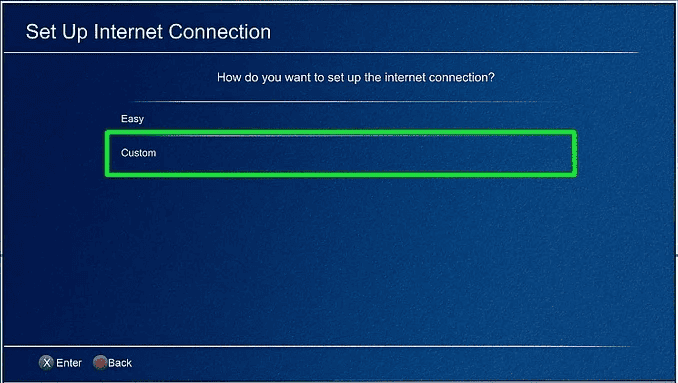
- در صفحه تنظیمات DNS، دستی را انتخاب کنید.
- برای DNS اصلی، 8.8.8.8 و برای DNS ثانویه، 8.8.4.4 را تایپ کنید.
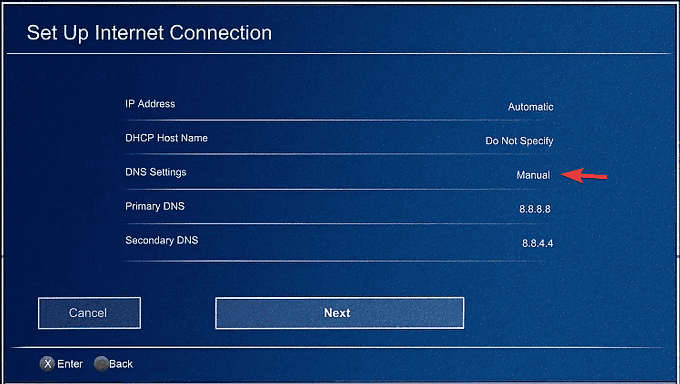
- پس از اتمام، اتصال شبکه را آزمایش کنید.
تنظیم دستی DNS همچنین میتواند به رفع کمک کند. کد خطا NW-31473-8؛ برای کسب اطلاعات بیشتر در مورد موضوع، این راهنما را بررسی کنید.
4. تنظیمات MTU را در کنسول خود تغییر دهید
- به تنظیمات در صفحه اصلی بروید.
- شبکه را انتخاب کنید، سپس روی تنظیم اتصال اینترنت کلیک کنید.
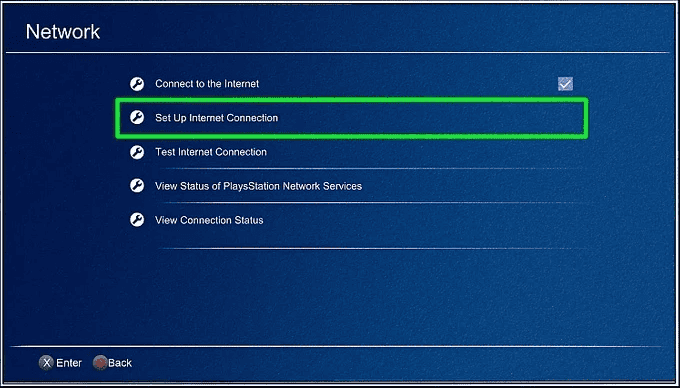
- Wi-Fi یا کابل LAN را با توجه به گزینه ای که استفاده می کنید، انتخاب کنید.
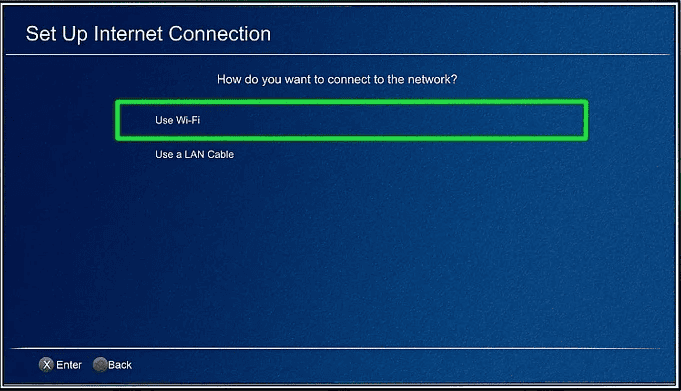
- روی سفارشی کلیک کنید، خودکار را برای تنظیمات آدرس IP انتخاب کنید، سپس مشخص نکنید را برای نام میزبان DHCP انتخاب کنید .
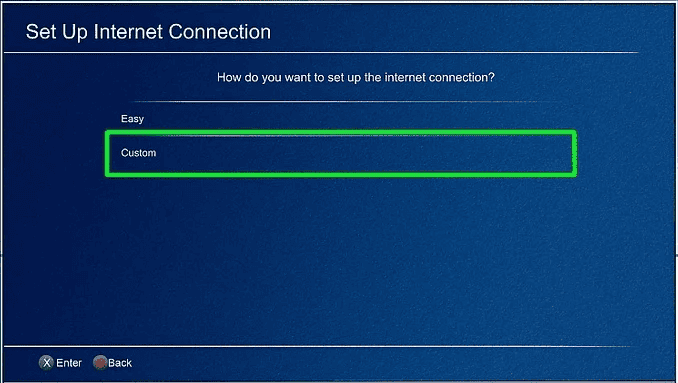
- Automatic را در صفحه تنظیمات MTU انتخاب کنید.
- استفاده نشود را برای سرور پروکسی انتخاب کنید.
5. نرم افزار PS4 را با استفاده از رایانه
خود به روز کنید

توجه
- پیوند بهروزرسانی را از این فایل دانلود کنید صفحه به روز رسانی نرم افزار سیستم PS4.
- درایو فلش USB را روی رایانه خود وصل کنید و Windows + E را فشار دهید تا File Explorer باز شود.
- به درایو USB بروید، روی جدید، سپس روی Folder از منوی کشویی کلیک کنید و نام آن را PS4 بگذارید.
- روی پوشه PS4 دوبار کلیک کنید تا باز شود، سپس روی پوشه جدید کلیک کنید و نام آن را UPDATE بگذارید.
- روی پوشه UPDATE دوبار کلیک کنید و فایلی را که در مرحله اول دانلود کرده اید کپی و در پوشه جایگذاری کنید. مطمئن شوید که نام فایل PS4UPDATE.PUP
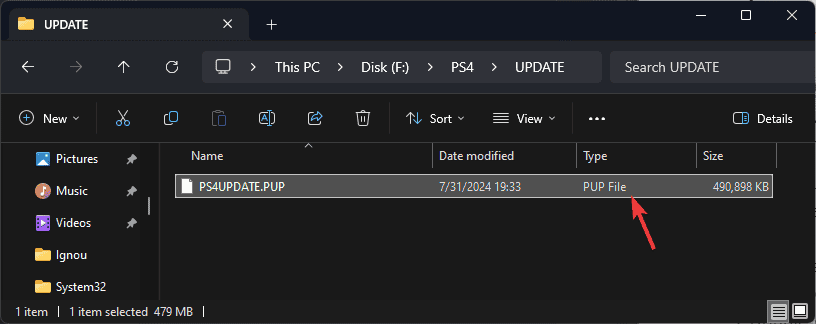
- به سینی سیستم بروید، بر روی قلم کلیک راست کرده و گزینه ایمن خارج کردن آن را انتخاب کنید.
- اکنون درایو USB را به کنسول PS4 خود وصل کنید.
- دکمه روشن/خاموش را فشار داده و نگه دارید و پس از شنیدن صدای بوق دوم آن را رها کنید تا PS4 در حالت ایمن راه اندازی شود.
- کنترلکننده DualShock 4 را با کابل USB به کنسول وصل کنید و دکمه جفتسازی PS را فشار دهید.
- System Software Update را انتخاب کنید.
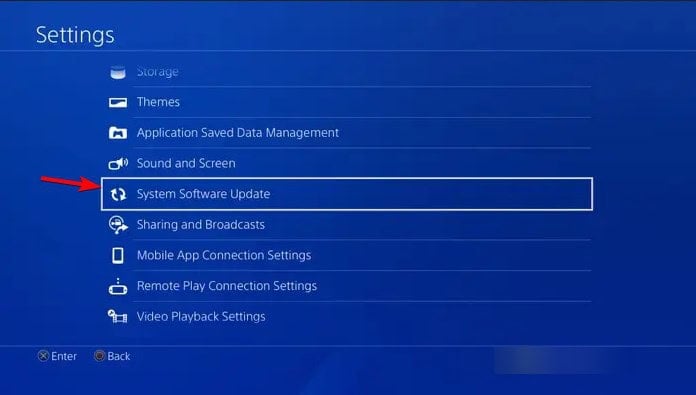
- Update from USB Storage Device را انتخاب کنید، سپس روی OK کلیک کنید.
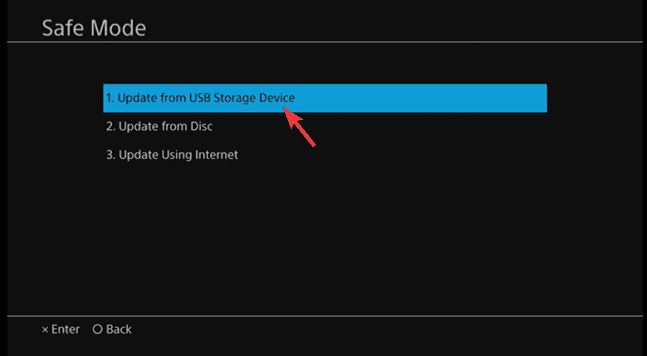
- برای ادامه، بعدی را انتخاب کنید و دستورالعملهای روی صفحه را برای تکمیل فرآیند دنبال کنید.
اگر کنسول PS4 قادر به تشخیص فایلها نیست، نام پوشه و فایل را بررسی کنید و مطمئن شوید که با حروف بزرگ هستند، سپس دوباره امتحان کنید.
بهروزرسانی نرمافزار سیستم میتواند به رفع نمیتواند به خطای PS4 شما وارد شود نیز. برای کسب اطلاعات بیشتر می توانید راهنمای دقیق ما را در مورد این مشکل بررسی کنید.
برای بیشتر خطاهای شبکه PS4 مانند ce-33743-0، مقاله مفصل ما را بررسی کنید.
اگر سؤال یا پیشنهاد دیگری در مورد کد خطای PS4 NW-31194-8 دارید، در بخش نظرات در زیر بنویسید.